Когато използвате Wi-Fi, ако връзката ви е ненадеждна, телефонът автоматично ще подсили сигнала ви, като използва клетъчни данни. Това може да бъде изключително полезно и да ви спести време, през което трябва да изключвате Wi-Fi. Въпреки това, ако следите използването на данни, може да искате да изключите функцията Wi-Fi Assist, за да избегнете използването на допълнителни данни. Нека разгледаме как да изключите Wi-Fi Assist на iPhone.
Какво представлява Wi-Fi Assist в iPhone?
Wi-Fi Assist е функция, която ви гарантира, че можете безпроблемно да използвате устройството си, дори когато Wi-Fi връзката ви е слаба. Вашият iPhone автоматично ще открие, ако Wi-Fi връзката ви не работи толкова ефективно, колкото обикновено, и вместо това автоматично ще използва клетъчните ви данни. Вероятно дори няма да забележите кога работи тази функция, тъй като Wi-Fi остава активирана, дори когато Wi-Fi Assist на вашия iPhone започне да използва клетъчна връзка. Въпреки това, ако имате ограничени данни или таван на данните, може да не искате да използвате Wi-Fi Assist, тъй като в крайна сметка ще използвате повече данни.
 Открийте скритите функции на вашия iPhoneПолучавайте ежедневни съвети (с екранни снимки и ясни инструкции), за да можете да овладеете вашия iPhone само за една минута на ден.
Открийте скритите функции на вашия iPhoneПолучавайте ежедневни съвети (с екранни снимки и ясни инструкции), за да можете да овладеете вашия iPhone само за една минута на ден.
Как да изключите Wi-Fi Assist
Ако искате да деактивирате Wi-Fi Assist, това е сравнително лесно. Къде се намира Wi-Fi Assist на вашия iPhone? Можете да го намерите в приложението Settings (Настройки). За още полезни напътствия за iPhone, като например как да създадете iOS шорткът за изключване на Wi-Fi, когато излизате от вкъщи, разгледайте нашия безплатенСъвет на деня бюлетин. А сега, ето как да изключите функцията Wi-Fi Assist на вашия iPhone:
- Отворете приложението Настройки.
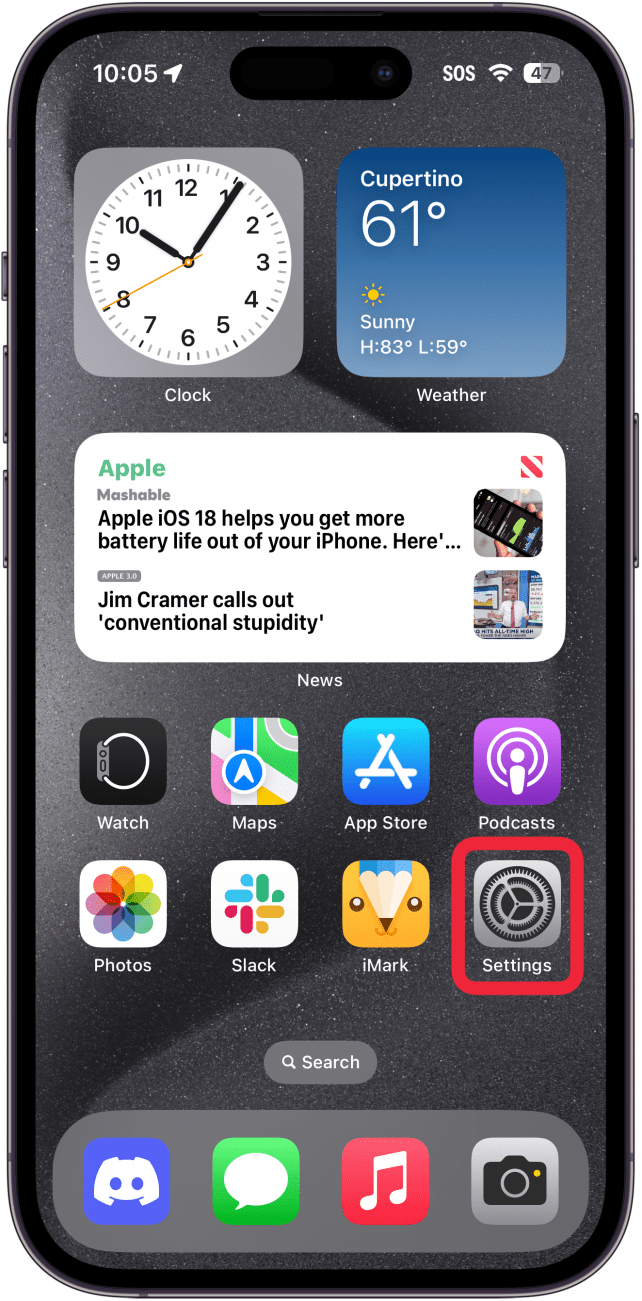
- Докоснете Cellular.
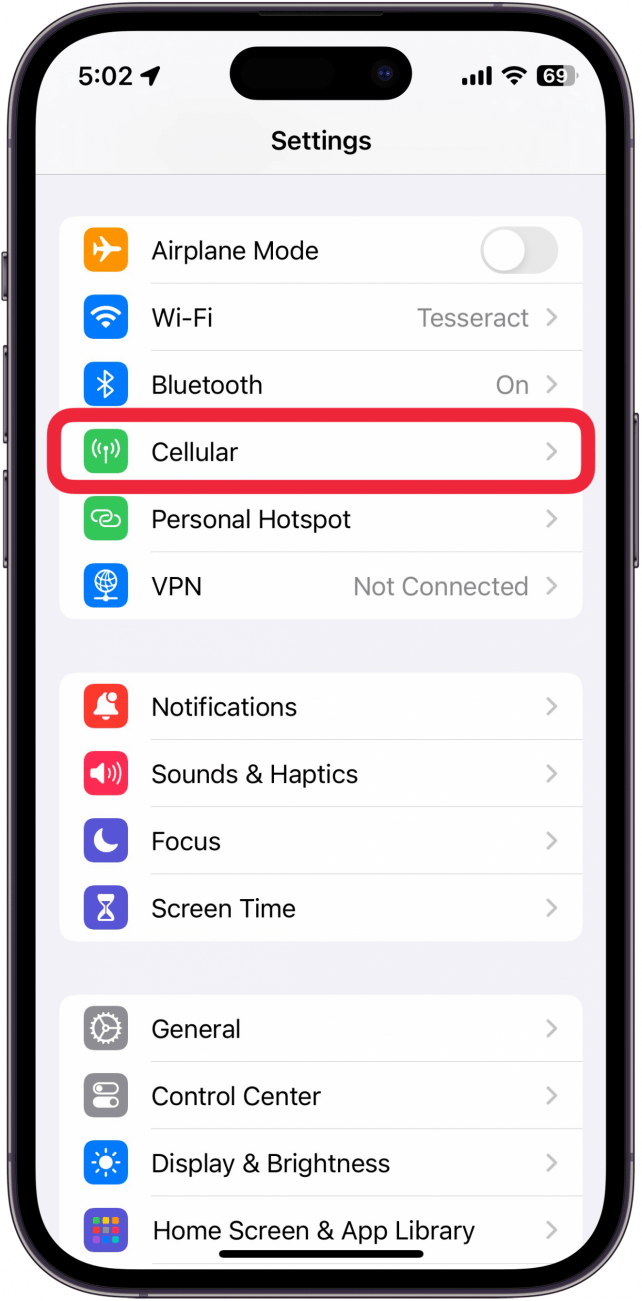
- Превъртете надолу и докоснете превключвателя до Wi-Fi Assist.
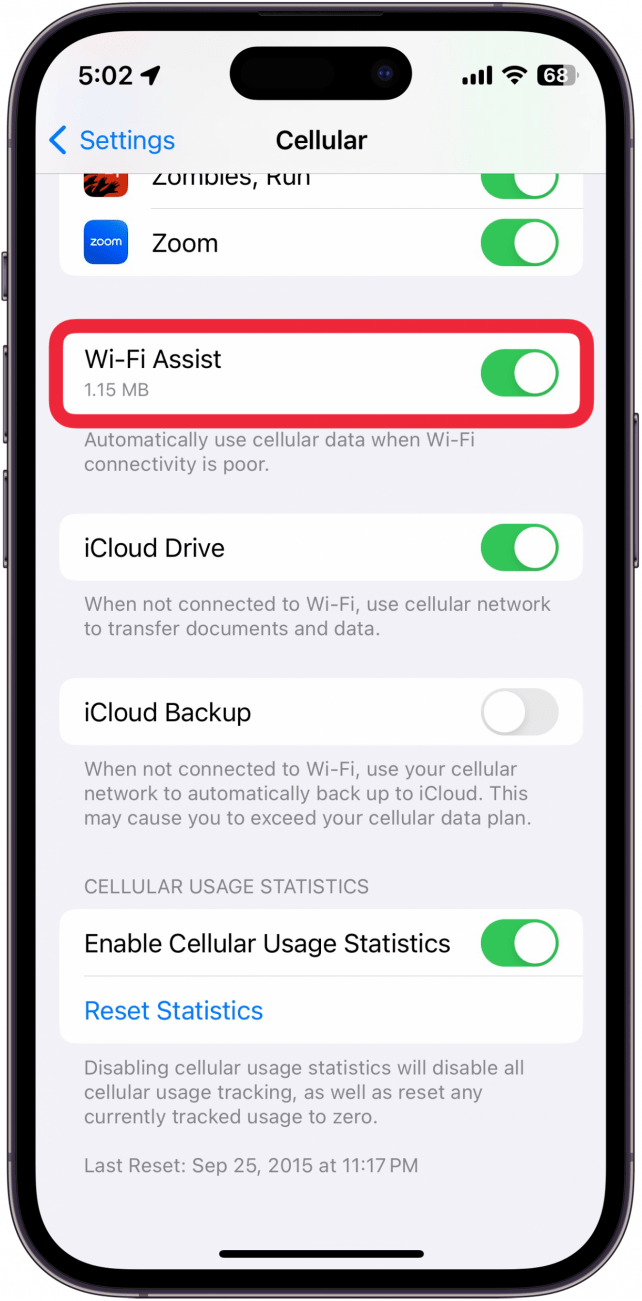
- Когато превключвателят е сив, Wi-Fi Assist ще бъде изключен.
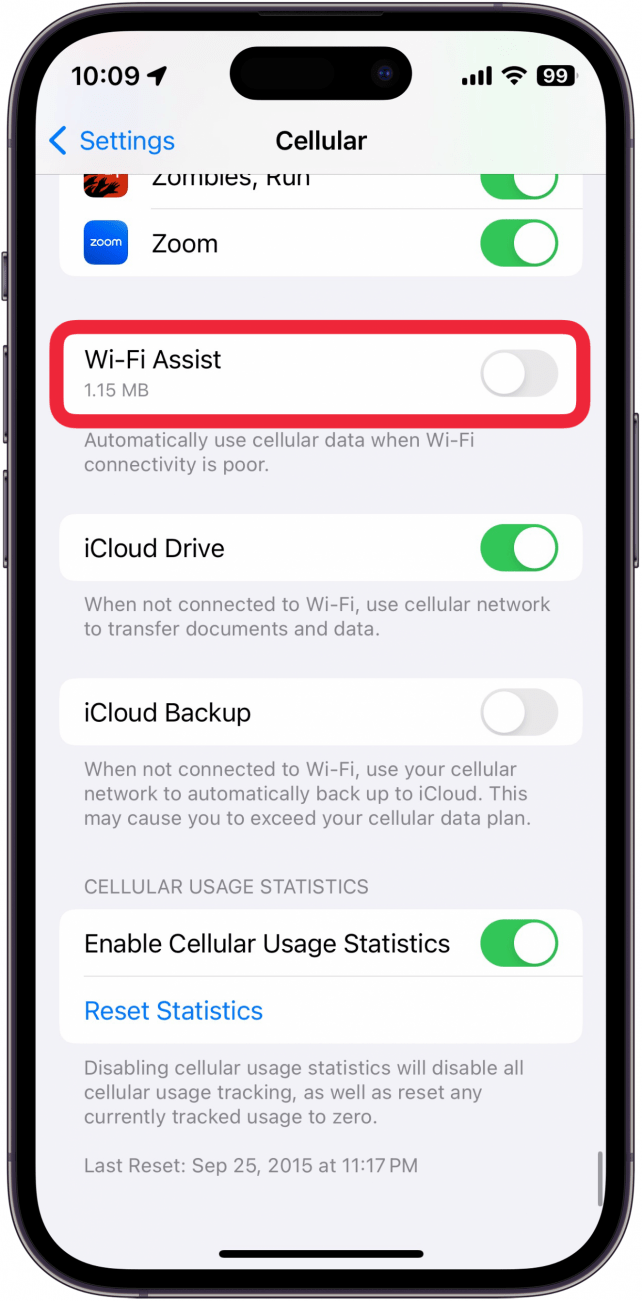
Това е начинът за изключване на Wi-Fi Assist. Сега можете винаги да сте сигурни, че ще останете свързани с Wi-Fi, дори когато сигналът е слаб.
ЧЕСТО ЗАДАВАНИ ВЪПРОСИ
- Мога ли да изключа 5G на телефона си? Ако разполагате с ограничени данни, можете да изключите 5G и вместо това да използвате LTE. Вижте нашата статия как да изключите клетъчните данни на iPhone.
- Какъв е най-бързият начин за свързване с Wi-Fi? Повечето хора знаят как да се свързват с Wi-Fi мрежи, като влязат в приложението Настройки, но можете да използвате и Центъра за управление. Разберете най-бързия начин за свързване на вашия iPhone към Wi-Fi.
- Когато използвате Wi-Fi, ако връзката ви е ненадеждна, телефонът автоматично ще подсили сигнала ви, като използва клетъчни данни. Това може да бъде изключително полезно и да ви спести време, през което трябва да изключвате Wi-Fi. Въпреки това, ако следите използването на данни, може да искате да изключите функцията Wi-Fi Assist, за да избегнете използването на допълнителни данни. Нека разгледаме как да изключите Wi-Fi Assist на iPhone.
- Какво представлява Wi-Fi Assist в iPhone?
